Σε αυτή την ανάρτηση, θα σας δείξουμε πώς να στρογγυλεύετε αριθμούς στα Φύλλα Google . Τα δεδομένα υπολογιστικού φύλλου αποτελούνται συχνά από δεκαδικούς αριθμούς που βρίσκονται μεταξύ ακέραιων αριθμών. Ένας δεκαδικός αριθμός αποτελείται από ένα δεκαδικό σημείο (ή μια τελεία) που χωρίζει έναν ακέραιο αριθμό από το κλασματικό του μέρος. Συχνά είναι καλή ιδέα να στρογγυλοποιείτε τους αριθμούς σε ένα συγκεκριμένο δεκαδικό ψηφίο, έτσι ώστε να είναι ευκολότερο να εργάζεστε με κλασματικά δεδομένα. Η στρογγυλοποίηση χρησιμοποιείται για την απλοποίηση των αριθμών συντομεύοντας τον αριθμό των ψηφίων στα δεξιά της υποδιαστολής. Κάνει επίσης τα δεδομένα να φαίνονται πιο ομοιόμορφα ή συμμετρικά. Σε αυτήν την ανάρτηση, θα σας δείξουμε πώς να στρογγυλοποιείτε αριθμούς στα Φύλλα Google χρησιμοποιώντας επτά διαφορετικές μεθόδους.

Τρόπος στρογγυλοποίησης αριθμών στα Φύλλα Google
Μπορείτε να στρογγυλοποιήσετε αριθμούς στα Φύλλα Google χρησιμοποιώντας τις ακόλουθες μεθόδους:
- Στρογγυλοποιήστε τους αριθμούς χρησιμοποιώντας τη συνάρτηση ROUND.
- Στρογγυλοποιήστε τους αριθμούς χρησιμοποιώντας τη συνάρτηση ROUNDUP.
- Στρογγυλοποιήστε τους αριθμούς χρησιμοποιώντας τη συνάρτηση ROUNDDOWN.
- Στρογγυλοποιήστε τους αριθμούς χρησιμοποιώντας τη συνάρτηση MROUND.
- Στρογγυλοποιήστε τους αριθμούς χρησιμοποιώντας τη λειτουργία INT.
- Στρογγυλοποιήστε τους αριθμούς χρησιμοποιώντας τη συνάρτηση FLOOR.
- Στρογγυλοποιήστε τους αριθμούς χρησιμοποιώντας τη λειτουργία CEILING.
Ας ρίξουμε μια λεπτομερή ματιά σε καθεμία από αυτές τις μεθόδους.
1] Στρογγυλοποιήστε τους αριθμούς χρησιμοποιώντας τη συνάρτηση ROUND
ο ΓΥΡΟΣ η συνάρτηση στρογγυλοποιεί έναν αριθμό σε έναν συγκεκριμένο αριθμό δεκαδικών ψηφίων σύμφωνα με τους τυπικούς κανόνες , τα οποία έχουν ως εξής:
- Εάν το ψηφίο στα δεξιά του ψηφίου στρογγυλοποίησης είναι μικρότερο από 5, το ψηφίο στρογγυλοποίησης παραμένει αμετάβλητο (στρογγυλοποιημένο προς τα κάτω).
- Εάν το ψηφίο στα δεξιά του ψηφίου στρογγυλοποίησης είναι μεγαλύτερο ή ίσο με 5, το ψηφίο αυξάνεται κατά 1 (στρογγυλοποίηση προς τα πάνω).
Η σύνταξη της συνάρτησης Round είναι:
ROUND(value, [places])
- Οπου αξία αναφέρεται στον αριθμό που πρέπει να στρογγυλοποιηθεί και
- [μέρη] αναφέρεται στον αριθμό των δεκαδικών ψηφίων στα οποία πρέπει να στρογγυλοποιηθεί ο αριθμός. Είναι ένα προαιρετικό επιχείρημα. Εάν δεν καθορίζεται από τον χρήστη, παίρνει την τιμή μηδέν (0).
Τώρα ας καταλάβουμε πώς να στρογγυλοποιούμε αριθμούς στα Φύλλα Google χρησιμοποιώντας τη συνάρτηση ROUND.
Α] Στρογγυλοποιήστε τους αριθμούς στα δεξιά της υποδιαστολής
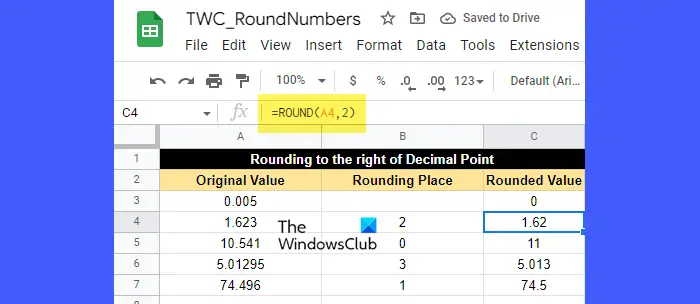
Ας υποθέσουμε ότι έχουμε ένα υπολογιστικό φύλλο με μερικά δείγματα δεδομένων όπως φαίνεται στην παραπάνω εικόνα. Η πρώτη στήλη παραθέτει ορισμένα κλασματικά ψηφία που πρέπει να στρογγυλοποιηθούν στον αριθμό των θέσεων που καθορίζονται στη δεύτερη στήλη. Για να στρογγυλοποιήσουμε αυτούς τους αριθμούς, μπορούμε να χρησιμοποιήσουμε τη συνάρτηση ROUND ως εξής:
Τοποθετήστε τον κέρσορα στο κελί C3 και πληκτρολογήστε την ακόλουθη συνάρτηση:
=ROUND(A3)
Δεδομένου ότι ο αριθμός των δεκαδικών ψηφίων στα οποία πρέπει να στρογγυλοποιηθεί ο αριθμός δεν έχει καθοριστεί για το κελί A3, θα λάβει την προεπιλεγμένη τιμή (0). Αυτό σημαίνει ότι δεν υπάρχει στρογγυλοποιημένο ψηφίο, ή με άλλα λόγια, ο αριθμός πρέπει να στρογγυλοποιηθεί στον πλησιέστερο ακέραιο. Τώρα αφού το ψηφίο στα δεξιά της υποδιαστολής είναι 0 που είναι μικρότερο από 5, ο αριθμός στα αριστερά της υποδιαστολής παραμένει αμετάβλητος. Έτσι, η προκύπτουσα τιμή θα είναι 0, όπως εμφανίζεται στο κελί C3.
Για την επόμενη τιμή (κελί A4), το σημείο στρογγυλοποίησης είναι 2. Επομένως, ο αριθμός πρέπει να στρογγυλοποιηθεί σε 2 δεκαδικά ψηφία. Άρα το ψηφίο στρογγυλοποίησης είναι 2. Το ψηφίο στα δεξιά του ψηφίου στρογγυλοποίησης είναι 3, που είναι μικρότερο από 5. Άρα το στρογγυλοποιημένο ψηφίο θα μείνει αμετάβλητο. Επομένως, η προκύπτουσα στρογγυλεμένη τιμή θα είναι 1,62, όπως φαίνεται στο κελί C4.
Για την επόμενη τιμή (κελί A5), η θέση στρογγυλοποίησης είναι 0. Και πάλι, ο αριθμός θα στρογγυλοποιηθεί στον πλησιέστερο ακέραιο που είναι το 11, όπως εμφανίζεται στο κελί C5. Εδώ, εφόσον το ψηφίο στα δεξιά της υποδιαστολής είναι ίσο με 5, το ψηφίο στα αριστερά αυξάνεται κατά 1.
Τώρα για τις επόμενες 2 τιμές (στα κελιά A6 και A7) μπορείτε εύκολα να προσδιορίσετε πώς η συνάρτηση ROUND στρογγυλοποιεί τις τιμές.
συγχρονισμός τηλεφώνου Windows 10
B] Στρογγυλοποιήστε τους αριθμούς στα αριστερά της υποδιαστολής
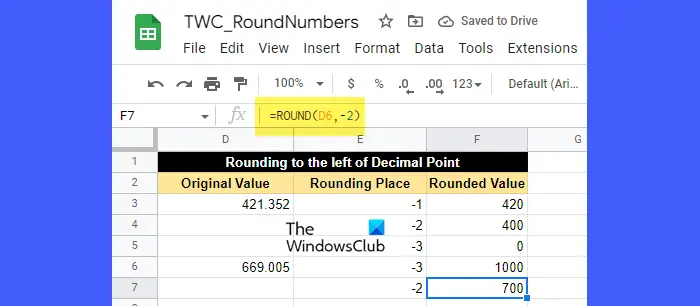
Ας υποθέσουμε ότι πρέπει να στρογγυλοποιήσετε τον αριθμό στα αριστερά της υποδιαστολής αντί για τη δεξιά. Για αυτό, πρέπει να περάσετε μια αρνητική τιμή στο όρισμα θέσεων.
Μια αρνητική τιμή στο όρισμα θέσεων θα αφαιρέσει όλα τα ψηφία στα δεξιά της υποδιαστολής και θα στρογγυλοποιήσει τον αριθμό στα αριστερά της υποδιαστολής στις πλησιέστερες δεκάδες, εκατοντάδες, χιλιάδες κ.λπ.
Για παράδειγμα, δείτε την παραπάνω εικόνα. Έχουμε περάσει αρνητικές τιμές ως θέσεις στη συνάρτηση ROUND. Εδώ,
- Το -1 θα στρογγυλοποιήσει τον αριθμό στα αριστερά της υποδιαστολής στην πλησιέστερη δεκάδα.
- Το -2 θα στρογγυλοποιήσει τον αριθμό στα αριστερά της υποδιαστολής στις πλησιέστερες εκατοντάδες.
- Το -3 θα στρογγυλοποιήσει τον αριθμό στα αριστερά της υποδιαστολής στην πλησιέστερη χιλιάδα και ούτω καθεξής.
Μετά από αυτό, ο αριθμός στο κελί D3 (421.352) γίνεται 420 όταν στρογγυλοποιείται στις πλησιέστερες δεκάδες, γίνεται 400 όταν στρογγυλοποιείται στις πλησιέστερες εκατοντάδες και γίνεται 0 όταν στρογγυλοποιείται στις πλησιέστερες χιλιάδες.
Ομοίως, ο αριθμός στο κελί D6 (669.005) γίνεται 1000 όταν στρογγυλοποιείται στις πλησιέστερες χιλιάδες και γίνεται 700 όταν στρογγυλοποιείται στις πλησιέστερες εκατοντάδες.
2] Στρογγυλοποιήστε αριθμούς χρησιμοποιώντας τη συνάρτηση ROUNDUP
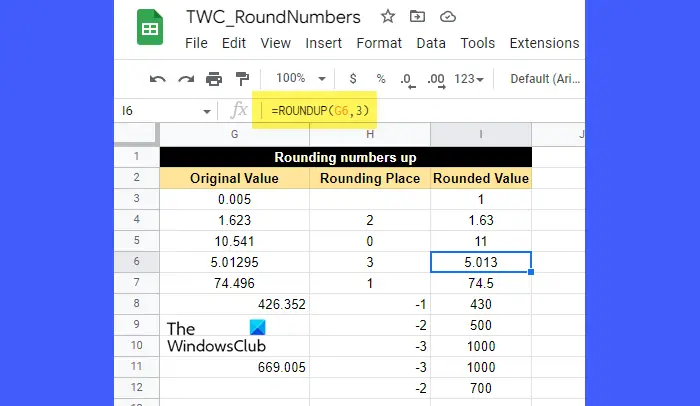
ο ΜΑΝΔΡΙΣΜΑ ΖΩΩΝ η συνάρτηση λειτουργεί ακριβώς όπως η συνάρτηση ROUND, εκτός από αυτό στρογγυλοποιεί πάντα τον αριθμό προς τα πάνω . Η σύνταξη της συνάρτησης ROUNDUP είναι:
ROUNDUP(value, [places])
- Οπου αξία είναι ο αριθμός που πρέπει να στρογγυλοποιηθεί προς τα πάνω και
- [μέρη] αναφέρεται στον αριθμό των δεκαδικών ψηφίων στα οποία πρέπει να στρογγυλοποιηθεί ο αριθμός. Είναι ένα προαιρετικό όρισμα και η προεπιλεγμένη τιμή του είναι μηδέν (0). Εάν μεταβιβαστεί μια αρνητική τιμή στο όρισμα θέσεων, ο αριθμός στα αριστερά της υποδιαστολής στρογγυλοποιείται προς τα πάνω.
Τώρα ρίξτε μια ματιά στην παραπάνω εικόνα. Όπως μπορείτε να δείτε, όλοι οι αριθμοί έχουν στρογγυλοποιηθεί προς τα άνω σε έναν ορισμένο αριθμό δεκαδικών ψηφίων είτε στα δεξιά της υποδιαστολής είτε στα αριστερά της υποδιαστολής, ανάλογα με το αν η τιμή του ορίσματος θέσεων είναι θετική ή αρνητική.
Για παράδειγμα, η τιμή στο κελί G4 (1.623) έχει στρογγυλοποιηθεί σε 2 δεκαδικά ψηφία. Εδώ, η θέση στρογγυλοποίησης είναι 2, που είναι το ψηφίο 2, και το ψηφίο δίπλα στο 2 είναι 3, που είναι μικρότερο από 5. Ωστόσο, δεδομένου ότι πρόκειται για συνάρτηση ROUNDUP, η προκύπτουσα τιμή θα είναι 1,63 και όχι 1,62.
Ομοίως, η τιμή στο κελί G8 (426.352) γίνεται 430 (όχι 420) όταν στρογγυλοποιηθεί στις πλησιέστερες δεκάδες.
3] Στρογγυλοποιήστε τους αριθμούς χρησιμοποιώντας τη συνάρτηση ROUNDDOWN
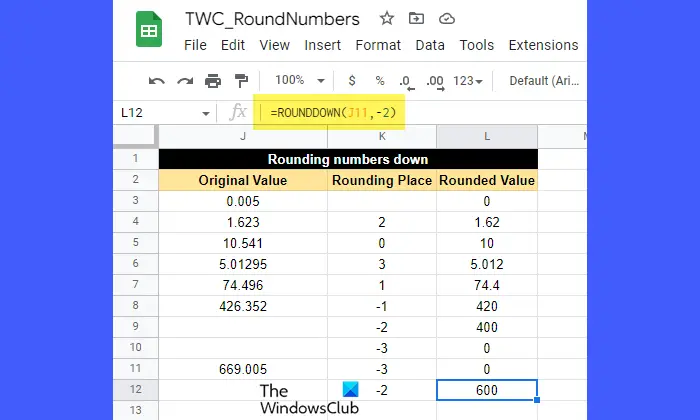
ο ΣΤΡΟΓΓΥΛΟΠΟΙΗΣΗ ΠΡΟΣ ΤΑ ΚΑΤΩ η συνάρτηση λειτουργεί επίσης όπως η συνάρτηση ROUND εκτός από αυτό στρογγυλοποιεί πάντα τον αριθμό προς τα κάτω .
Η σύνταξη της συνάρτησης ROUNDDOWN είναι:
ROUNDDOWN (value, [places])
- Οπου αξία είναι ο αριθμός που πρέπει να στρογγυλοποιηθεί προς τα κάτω και
- [μέρη] αναφέρεται στον αριθμό των δεκαδικών ψηφίων στα οποία πρέπει να στρογγυλοποιηθεί ο αριθμός. Είναι ένα προαιρετικό όρισμα και παίρνει την τιμή μηδέν (0) εάν δεν καθορίζεται από τον χρήστη. Ο αριθμός στα αριστερά της υποδιαστολής στρογγυλοποιείται προς τα κάτω εάν μεταβιβαστεί αρνητική τιμή στο όρισμα θέσεων.
Τώρα ρίξτε μια ματιά στην παραπάνω εικόνα. Κοιτάζοντας τα σχήματα, μπορείτε εύκολα να καταλάβετε πώς η συνάρτηση ROUNDDOWN στρογγυλοποιεί τους αριθμούς σε έναν ορισμένο αριθμό δεκαδικών ψηφίων. Οι αριθμοί στρογγυλοποιούνται είτε στα δεξιά της υποδιαστολής είτε στα αριστερά της υποδιαστολής με βάση την τιμή του ορίσματος θέσεων (θετικό ή αρνητικό).
Για παράδειγμα, η τιμή στο κελί J7 (74.496) έχει στρογγυλοποιηθεί προς τα κάτω στο 1 δεκαδικό ψηφίο. Εδώ η θέση στρογγυλοποίησης είναι 1, που είναι το ψηφίο 4. Το ψηφίο στα δεξιά του 4 είναι 9, που είναι μεγαλύτερο από 5. Ωστόσο, η στρογγυλοποιημένη τιμή θα είναι 74,4 και όχι 74,5, καθώς η συνάρτηση ROUNDDOWN έχει εφαρμοστεί στο κελί αξία.
4] Στρογγυλοποιήστε αριθμούς χρησιμοποιώντας τη συνάρτηση MROUND
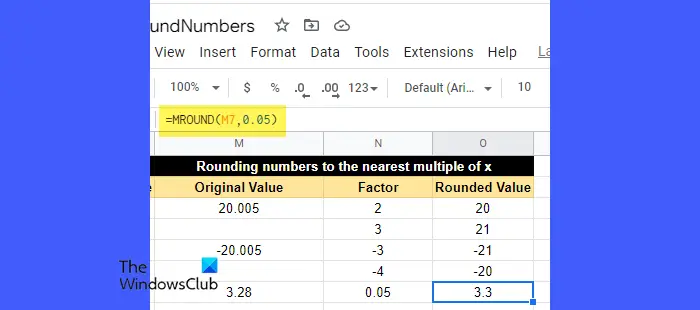
ο ΣΤΡΟΦΗ η συνάρτηση στρογγυλοποιεί έναν αριθμό στο πλησιέστερο πολλαπλάσιο ενός άλλου αριθμού, όπως 2, 3, 5 κ.λπ.
Η σύνταξη της συνάρτησης MROUND είναι:
MROUND(value,factor)
- Οπου αξία είναι ο αριθμός που πρέπει να στρογγυλοποιηθεί και
- παράγοντας είναι ο αριθμός του οποίου το πολλαπλάσιο γίνεται ο πλησιέστερος αριθμός στον οποίο πρέπει να στρογγυλοποιηθεί ο δεδομένος αριθμός.
Σημειώσεις:
- Ενώ χρησιμοποιείτε τη συνάρτηση MROUND, μπορείτε να μεταβιβάσετε μια αρνητική τιμή στο όρισμα παράγοντα μόνο εάν το όρισμα τιμής είναι επίσης αρνητικό.
- Τόσο τα ορίσματα τιμής όσο και παράγοντας μπορεί να είναι μη ενσωματωμένα.
- Εάν το 0 περάσει στο όρισμα παράγοντα, η συνάρτηση MROUND θα επιστρέψει 0.
- Εάν 2 πολλαπλάσια του παράγοντα είναι εξίσου πλησιέστερα στην τιμή, θα επιστραφούν πολλαπλάσια με την υψηλότερη απόλυτη τιμή.
Για να το καταλάβετε αυτό, ρίξτε μια ματιά στην παραπάνω εικόνα. Η τιμή στο κελί M7 (3.28) έχει στρογγυλοποιηθεί στο 3.3. Εδώ, η τιμή του παράγοντα είναι 0,05. Αν συνεχίσουμε να πολλαπλασιάζουμε τον παράγοντα με 1, 2, 3 και ούτω καθεξής, θα βρούμε τους παρακάτω αριθμούς που είναι πλησιέστεροι στο 3,28:
0,05 x 64 = 3,2
0,05 x 65 = 3,25
0,05 x 66 = 3,3
0,05x 67 = 3,35
Από όλα αυτά, το πλησιέστερο είναι το 3,3. Έτσι, η συνάρτηση MROUND έχει επιστρέψει 3.3 ως αποτέλεσμα.
5] Στρογγυλοποιήστε τους αριθμούς χρησιμοποιώντας τη λειτουργία INT
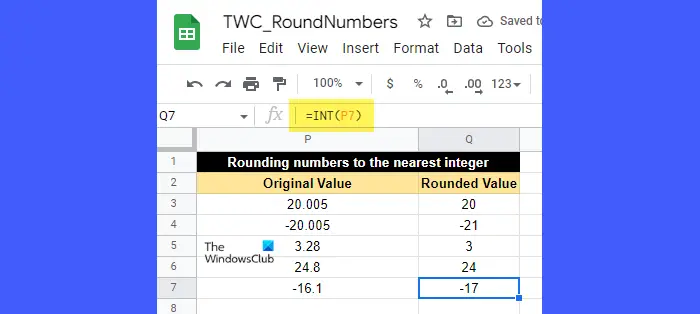
ο INT Η συνάρτηση χρησιμοποιείται για τη στρογγυλοποίηση ενός δεκαδικού αριθμού προς τα κάτω . Στρογγυλοποιεί πάντα τον αριθμό προς τα κάτω στο πλησιέστερος ακέραιος αριθμός που είναι μικρότερο ή ίσο με αυτό.
Η σύνταξη της συνάρτησης INT είναι:
INT(value)
- Οπου αξία είναι ο αριθμός που πρέπει να στρογγυλοποιηθεί.
Για να το καταλάβετε αυτό, ρίξτε μια ματιά στην παραπάνω εικόνα. Η τιμή στο κελί P6 (24,8) έχει στρογγυλοποιηθεί στο 24, που είναι ο πλησιέστερος ακέραιος μικρότερος από το 24,8. Ομοίως, η τιμή στο κελί P7 (-16.1) έχει στρογγυλοποιηθεί σε -17, που είναι ο πλησιέστερος ακέραιος μικρότερος από -16.1.
Η κύρια διαφορά μεταξύ της συνάρτησης INT και της συνάρτησης ROUNDDOWN είναι ότι η συνάρτηση INT στρογγυλοποιεί την τιμή ενός δεδομένου αριθμού προς τα κάτω, ενώ η συνάρτηση ROUNDDOWN στρογγυλοποιεί την «απόλυτη» τιμή ενός δεδομένου αριθμού προς τα κάτω. Έτσι, αν εφαρμόσουμε τη συνάρτηση ROUNDDOWN στο κελί P7, το αποτέλεσμα θα είναι -16, όχι -17.
6] Στρογγυλοποιήστε τους αριθμούς χρησιμοποιώντας τη συνάρτηση FLOOR
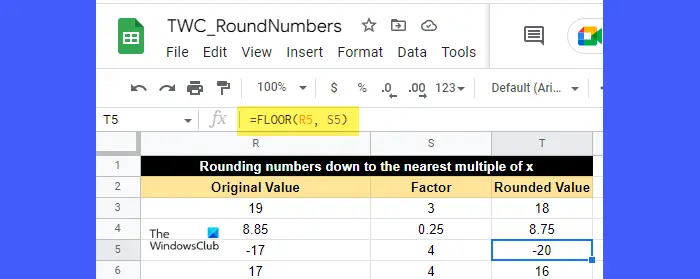
ο ΠΑΤΩΜΑ συνάρτηση στρογγυλοποιεί έναν δεδομένο αριθμό κάτω στο πλησιέστερο πολλαπλούς άλλου αριθμού.
Η σύνταξη της συνάρτησης FLOOR είναι:
FLOOR(value, [factor])
- Οπου αξία είναι ο αριθμός που πρέπει να στρογγυλοποιηθεί και
- παράγοντας είναι ο αριθμός (μόνο θετικός) του οποίου το πολλαπλάσιο είναι ο πλησιέστερος αριθμός στον οποίο πρέπει να στρογγυλοποιηθεί η τιμή. Είναι ένα προαιρετικό όρισμα και η προεπιλεγμένη τιμή του είναι 1.
Για να κατανοήσετε τη συνάρτηση FLOOR, ρίξτε μια ματιά στην παραπάνω εικόνα. Η τιμή στο κελί R5 (-17) έχει στρογγυλοποιηθεί προς τα κάτω στο -20, το οποίο είναι πολλαπλάσιο του 4, πλησιέστερα στο -17. Ομοίως, η τιμή στο κελί R3 (19) έχει στρογγυλοποιηθεί προς τα κάτω στο 18, το οποίο είναι πολλαπλάσιο του 3 που βρίσκεται πλησιέστερα στο 19.
Διαβάστε επίσης: Πώς να επισημάνετε τα διπλότυπα στα Φύλλα Google .
7] Στρογγυλοποιήστε τους αριθμούς χρησιμοποιώντας τη λειτουργία CEILING
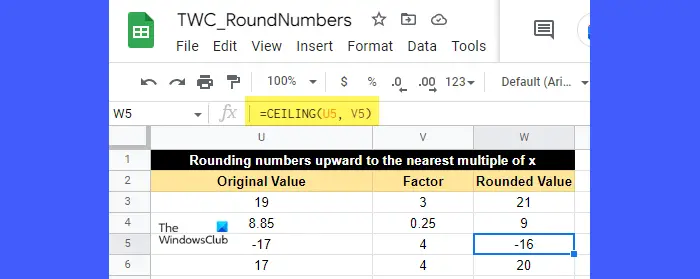
ο ΟΡΟΦΗ συνάρτηση στρογγυλοποιεί έναν δεδομένο αριθμό προς τα άνω στο πλησιέστερο πολλαπλούς άλλου αριθμού.
Η σύνταξη της συνάρτησης CEILING είναι:
CEILING(value, [factor])
- Οπου αξία είναι ο αριθμός που πρέπει να στρογγυλοποιηθεί και
- παράγοντας είναι ο αριθμός (θετικός ή αρνητικός) του οποίου το πολλαπλάσιο είναι ο πλησιέστερος αριθμός στον οποίο πρέπει να στρογγυλοποιηθεί η τιμή. Είναι ένα προαιρετικό όρισμα που παίρνει την τιμή 1 εάν δεν καθορίζεται από τον χρήστη.
Εάν η τιμή είναι θετική, ο παράγοντας πρέπει επίσης να είναι θετικός. Αλλά εάν η τιμή είναι αρνητική, ο παράγοντας μπορεί να είναι είτε θετικός είτε αρνητικός για να καθοριστεί σε ποια κατεύθυνση θα πρέπει να στρογγυλοποιηθούν οι τιμές.
Για παράδειγμα, δείτε την παραπάνω εικόνα. Η τιμή στο κελί U5 (-17) έχει στρογγυλοποιηθεί προς τα πάνω στο -16, το οποίο είναι πολλαπλάσιο του 4 που βρίσκεται πλησιέστερα στο -17. Ομοίως, η τιμή στο κελί U3 (19) έχει στρογγυλοποιηθεί προς τα πάνω στο 21, το οποίο είναι πολλαπλάσιο του 3 που βρίσκεται πλησιέστερα στο 19.
Έτσι, αυτό συνοψίζει τον τρόπο με τον οποίο μπορείτε να στρογγυλοποιήσετε αριθμούς στα Φύλλα Google. Ελπίζω να το βρείτε χρήσιμο.
αντικείμενα malwarebytes σαρώθηκαν 0
Διαβάστε στη συνέχεια: Πώς να σταματήσετε το Excel από τη στρογγυλοποίηση αριθμών .















